Linux系统管理者的宝典:20个常用命令的深度解析
发布时间: 2024-12-10 00:41:54 阅读量: 5 订阅数: 19 


《嵌入式面试Linux核心知识点》全面解析
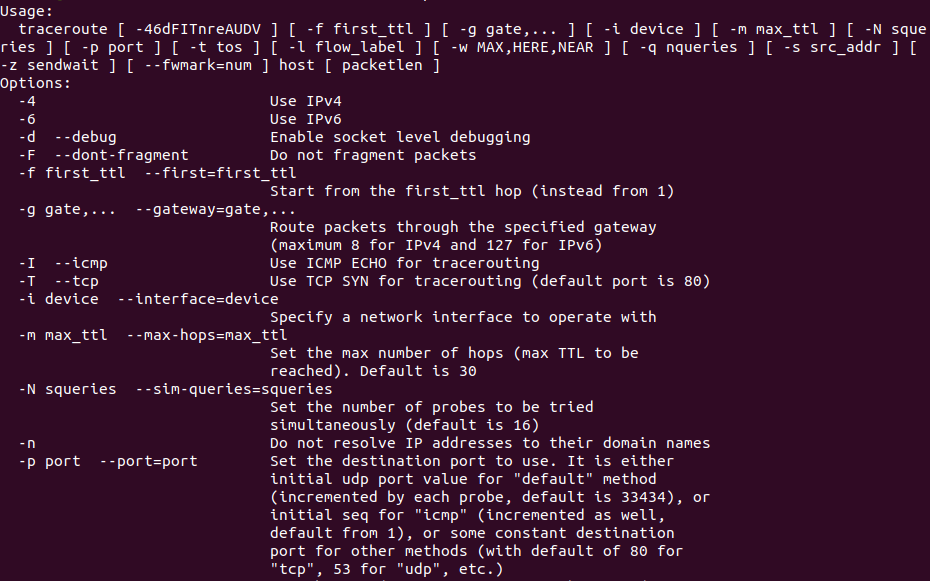
# 1. Linux系统管理概述
Linux系统管理是IT专业人员必须掌握的关键技能之一。它涉及了系统的安装、配置、监控、维护以及故障排除等多方面的工作,对于确保企业级服务的稳定运行至关重要。在本章节中,我们将对Linux系统管理的基本概念进行简要概述,并介绍其在现代IT基础设施中的核心作用。
## 1.1 Linux系统管理的重要性
Linux操作系统以其开源、稳定、高效的特点被广泛应用于服务器、桌面以及嵌入式系统中。掌握Linux系统管理,不仅可以帮助技术人员更好地理解操作系统的内部工作原理,还能够有效地解决实际工作中的问题,提高工作效率。企业中的系统管理员、开发人员、甚至安全专家都需要对Linux系统管理有深入的了解。
## 1.2 Linux系统的组成
Linux系统可以被分为几个核心部分:内核(Kernel)、shell、文件系统(Filesystem)、应用程序(Application)。内核负责管理系统资源和硬件设备;shell是用户与系统交互的接口;文件系统是存储和组织数据的结构;而应用程序则是安装在系统上的软件工具和程序。
## 1.3 Linux系统管理的基本任务
Linux系统管理员通常需要完成以下基本任务:系统安装与初始化配置、用户和权限管理、硬件设备管理、文件系统管理、进程和作业调度、系统性能监控和调优、网络配置和安全加固、数据备份与恢复等。这些任务涵盖了从系统搭建到日常维护的各个方面,是保证系统稳定运行的基础。
通过理解Linux系统管理的重要性和基本概念,我们可以为后续章节更深入的技术探讨和操作实践打下坚实的基础。在下一章中,我们将详细介绍文件系统管理命令,这是Linux系统管理中最为基础且关键的部分。
# 2. 文件系统管理命令
### 2.1 文件系统基础
#### 2.1.1 文件系统结构解析
Linux 系统的文件系统是层次化的目录结构,一切皆文件的哲学使得整个操作系统的设计简洁而高效。从根目录`/`开始,可以识别出多个标准目录,如`/bin`, `/etc`, `/home`, `/var`, `/proc`, `/tmp`, `/usr`, `/dev`, `/lib`, `/sbin`等。这些目录各自有着明确的用途,例如:
- `/bin`:存放基本的用户命令。
- `/etc`:存放系统的配置文件。
- `/home`:用户的家目录。
- `/var`:经常变化的文件,比如日志文件。
- `/proc`和`/sys`:提供系统和进程信息的虚拟文件系统。
Linux文件系统使用了多种数据结构来组织文件,如`inode`记录文件属性信息,`superblock`记录文件系统状态信息,`data block`存储文件实际数据。
#### 2.1.2 磁盘分区与挂载
磁盘分区是将硬盘驱动器或其他存储设备划分为多个独立的逻辑区域,以便存储数据。每个分区可以格式化为不同的文件系统,如`ext4`, `xfs`, `btrfs`等。Linux系统通过挂载(`mount`)命令将这些分区与目录树相连接。
在Linux中,可以使用`fdisk`,`parted`,`gparted`等工具来对磁盘进行分区。分区完成后,使用`mount`命令将分区挂载到目录树上,格式通常为`mount /dev/sdx /mnt/point`,其中`/dev/sdx`是分区设备,`/mnt/point`是挂载点。
例如,要将一个名为`sdx1`的分区挂载到`/mnt/media`目录下,可以执行:
```bash
sudo mount /dev/sdx1 /mnt/media
```
执行`df`命令可以查看当前系统中已经挂载的文件系统信息。
### 2.2 文件和目录操作
#### 2.2.1 cp、mv、rm命令的深入使用
- `cp`命令:用于复制文件和目录,基本用法为`cp [option] source destination`。
- 使用`-r`选项递归复制目录。
- 使用`-p`选项连同文件属性一起复制。
- 使用`-i`选项在覆盖文件之前进行确认。
- `mv`命令:用于移动或重命名文件和目录,基本用法为`mv [option] source destination`。
- 不需要特殊选项即可重命名,如`mv file1 file2`。
- 使用`-i`选项在覆盖前确认。
- `rm`命令:用于删除文件和目录,基本用法为`rm [option] file`。
- 使用`-r`选项递归删除目录。
- 使用`-f`选项强制删除,忽略不存在的文件,不提示确认。
- 使用`-i`选项在删除文件前确认。
```bash
cp -rp source/ dest/
mv oldname newname
rm -rf some/directory
```
#### 2.2.2 硬链接与软链接的区别及应用
在Linux中,链接是一种特殊类型的文件,提供了一种文件的多个名字。其中,硬链接和软链接(也称为符号链接)有以下区别:
- **硬链接**:创建一个文件的新名字,不会创建文件的副本,删除原始文件并不会影响硬链接的文件。硬链接的限制是不能跨文件系统创建,并且不能对目录创建硬链接。
- 创建硬链接使用`ln`命令,如`ln source_file target_file`。
- **软链接**:指向另一个文件名的引用,类似于快捷方式。删除原始文件会导致软链接失效。
- 创建软链接使用`ln -s`,如`ln -s source_file target_link`。
```bash
ln source_file target硬链接
ln -s source_file target软链接
```
### 2.3 权限与所有权管理
#### 2.3.1 chmod、chown命令详解
Linux系统对文件和目录的访问权限进行严格控制。每个文件或目录都有一组权限位,分别对应所有者(owner)、组(group)、其他用户(others)。
- **chmod**命令用于改变文件的访问权限,基本用法是`chmod [option] mode file`。
- `mode`可以是数字形式的八进制数,如`chmod 755 file`。
- 也可以是符号形式,如`chmod u+x file`,表示给文件所有者增加执行权限。
- **chown**命令用于改变文件或目录的所有者和组,基本用法是`chown [option] user[:group] file`。
- 只指定用户,如`chown newowner file`,则组会保持不变。
- 指定用户和组,如`chown newowner:newgroup file`,则同时改变用户和组。
```bash
chmod 755 myscript.sh
chown newowner myscript.sh
```
#### 2.3.2 特殊权限位的作用与设置
除了常规的读、写、执行权限外,Linux还有特殊权限位,包括`setuid`、`setgid`和`sticky bit`。
- **setuid**: 当一个可执行文件设置了`setuid`位,任何用户运行该文件时,都将以该文件所有者的身份执行。
- 设置方法:`chmod u+s file`。
- **setgid**: 类似于`setuid`,`setgid`允许用户在运行一个目录中的程序时,临时获得该组的权限。
- 设置方法:`chmod g+s dir`。
- **sticky bit**: 在目录上设置`sticky bit`,只有文件所有者、目录所有者或超级用户才能删除或重命名该目录中的文件。
- 设置方法:`chmod +t dir`。
```bash
chmod u+s /usr/bin/somecommand
chmod g+s /path/to/dir
chmod +t /tmp
```
| 权限位 | 数字表示 | 符号表示 | 含义 |
| ------- | -------- | -------- | ------------------------------- |
| r (读) | 4 | r | 允许读取文件内容或目录列表 |
| w (写) | 2 | w | 允许修改文件内容或修改目录结构 |
| x (执行)| 1 | x | 允许执行文件或搜索目录 |
| s (setuid/setgid) | 4 | u+s/g+s | 设置执行时的用户/组ID |
| t (sticky) | 1 | +t | 仅允许文件所有者/目录所有者/超级用户删除或重命名文件 |
通过这样的权限管理和所有权设置,Linux系统可以非常灵活地控制对文件和目录的访问,从而保障系统的安全性和数据的完整性。下一章节我们将探讨进程管理与监控命令,进一步深入理解Linux操作系统的核心功能。
# 3. 进程管理与监控命令
## 3.1 进程管理基础
### 3.1.1 ps命令的不同选项分析
`ps` 命令是用于查看系统中当前运行的进程的快照。通过不同的选项,我们可以获得有关进程的详细信息。理解这些选项对于管理进程非常关键。下面是 `ps` 命令的一些常用选项和它们的用法。
```bash
ps aux --forest
```
该命令会列出所有进程以及与每个进程相关的信息。选项 `a` 表示显示所有进程,`u` 显示详细的用户相关信息,`x` 表示包括没有控制终端的进程。`--forest` 选项使得输出的进程间关系以树状图形式展示,这样可以更容易看出进程间的父子关系。
```bash
ps -eo pid,ppid,%mem,%cpu,cmd --sort=-%mem
```
在这个例子中,`-e` 表示显示所有进程,`-o` 用于定义输出列。我们定义了输出列包括进程ID(pid)、父进程ID(ppid)、内存使用率(%mem)、CPU使用率(%cpu)和命令(cmd)。`--sort=-%mem` 用于按照内存使用率进行排序。
### 3.1.2 top命令的高级用法
`top` 命令提供了一个实时更新的进程列表,并能够对进程进行排序和终止。`top` 命令的高级用法能够帮助我们更有效地监控和管理系统资源。
启动 `top` 命令后,默认会每隔3秒更新一次列表。按 `P` 键可以按 CPU 使用率对进程进行排序,`M` 键可以按内存使用情况排序。如果需要立即更新进程列表,可以按下 `r` 键并输入进程ID以重新调整进程优先级。
```bash
top -u username
```
使用 `-u` 选项可以只显示特定用户的进程,这对于检查特定应用的性能非常有用。
```bash
top -bn1 -d0.5
```
此命令通过 `-b` 选项以批处理模式运行,`-n1` 表示更新一次,`-d0.5` 设置更新间隔为0.5秒。这可以用于捕获进程的即时快照。
## 3.2 进程控制与调度
### 3.2.1 kill命令的信号处理
`kill` 命令用于发送信号给进程。默认情况下,`kill` 发送 `SIGTERM`(信号15)给指定的进程,请求其终止。但是,可以使用 `-s` 选项指定发送不同的信号。
```bash
kill -9 PID
```
此命令发送 `SIGKILL`(信号9)给进程,强制终止进程。当进程没有响应 `SIGTERM` 时,`SIGKILL` 可以强制终止进程。
```bash
kill -l
```
此命令列出所有可用的信号名称和编号,帮助用户选择正确的信号进行发送。
### 3.2.2 crontab和at命令的定时任务管理
`crontab` 是用于安排定期执行任务的工具,而 `at` 命令用于一次性任务的调度。二者都是基于时间的调度工具,对于自动执行定时脚本或命令非常有用。
```bash
crontab -e
```
使用 `-e` 选项编辑当前用户的 `crontab` 文件,可以添加、修改或删除计划任务。
```bash
at 14:00
```
在指定的时间(例如14:00)执行 `at` 命令后的输入,这将安排一个一次性的任务。可以通过 `atq` 查看安排的任务,使用 `atrm` 删除任务。
## 3.3 系统资源监控
### 3.3.1 free、df和vmstat命令的系统监控技巧
`free`、`df` 和 `vmstat` 是常用的命令,它们提供了系统的内存、磁盘空间和虚拟内存的使用信息。
```bash
free -m
```
`free` 命令的 `-m` 选项以MB为单位显示内存使用情况。输出包括总内存、已用内存、空闲内存、缓冲区和缓存。
```bash
df -h
```
`df` 命令的 `-h` 选项以人类可读的格式(例如KB、MB、GB)显示磁盘空间使用情况。它提供了文件系统上每个挂载点的磁盘空间使用量。
```bash
vmstat 5 2
```
`vmstat` 命令的参数 `5 2` 表示每5秒更新一次信息,总共更新两次。这个命令可以提供关于系统的CPU使用率、内存使用情况、磁盘I/O和进程活动的信息。
### 3.3.2 使用sar进行系统性能分析
`sar` 是系统活动报告器,它收集和报告系统活动信息。使用 `sar` 可以帮助我们进行历史性能分析。
```bash
sar -u 5 3
```
这个命令每隔5秒收集一次CPU使用情况,共收集3次。输出包括用户空间、系统空间、空闲和其他CPU活动。
```bash
sar -r -f /var/log/sa/sa21
```
使用 `-r` 选项,`sar` 会报告内存使用情况。`-f` 选项用于指定包含系统活动数据的文件。这使得我们可以分析历史数据来诊断过去发生的性能问题。
这些命令和选项为系统管理员提供了一个强大的工具集,用于监控和优化系统性能,保障系统的稳定运行。
# 4. 网络配置与故障排查命令
网络是现代IT基础设施的核心部分,而Linux系统在网络的管理和故障排查方面提供了强大的工具。在本章中,我们将深入了解Linux中网络配置和故障排查的命令,以及如何使用这些工具来维护网络的正常运行和性能。
## 4.1 网络配置基础
网络配置是建立网络连接的重要步骤。在Linux中,可以通过多种命令和配置文件来完成网络的设置。
### 4.1.1 ifconfig、ip命令的网络配置
`ifconfig`和`ip`命令是网络管理员最常用的工具之一,用于配置和显示Linux系统上的网络接口信息。
**ifconfig命令**
`ifconfig`(interface configure)是早期的网络接口配置命令。尽管它已被`ip`命令取代,但在某些旧系统或特定情况下依然使用。
**使用示例:**
```bash
ifconfig eth0 192.168.1.1 netmask 255.255.255.0 up
```
这条命令会将名为`eth0`的网络接口配置为`192.168.1.1`的IP地址,子网掩码为`255.255.255.0`,并激活该接口。
**ip命令**
`ip`命令是ifconfig命令的现代化替代品,它更为强大和灵活。`ip`命令属于`iproute2`包,可以在大多数现代Linux发行版中找到。
**使用示例:**
```bash
ip addr add 192.168.1.1/24 dev eth0
ip link set eth0 up
```
上述命令分别给`eth0`接口添加了IP地址`192.168.1.1`并设置了子网掩码`255.255.255.0`(`/24`代表子网掩码的CIDR表示法),并激活了`eth0`接口。
**逻辑分析与参数说明**
- `addr add`:分配IP地址。
- `/24`:CIDR(无类别域间路由选择)表示法,指定了子网掩码长度。
- `dev eth0`:指定了操作的网络接口设备。
**表格展示**
| 命令 | 功能描述 | 优势 |
| ---------------- | ---------------------------- | ----------------------------- |
| ifconfig | 查看和配置网络接口 | 简单易用,适用于快速操作 |
| ip | 查看和配置网络接口 | 更灵活,支持更多的网络配置选项 |
| ip addr add | 添加或修改IP地址 | 支持CIDR表示法 |
| ip link set | 控制网络接口的物理链接状态 | 可以激活或关闭接口 |
| ip route | 查看和修改路由表 | 提供丰富的路由管理功能 |
### 4.1.2 网络配置文件解析
在Linux系统中,网络配置也可以通过编辑文本配置文件完成,这通常位于`/etc/network/interfaces`或`/etc/sysconfig/network-scripts/`目录下。
**网络配置文件示例**
```bash
/etc/network/interfaces 示例:
auto eth0
iface eth0 inet static
address 192.168.1.100
netmask 255.255.255.0
gateway 192.168.1.1
```
**表格展示**
| 配置项 | 功能描述 |
| ---------- | ------------------------ |
| auto | 自动启动网络接口 |
| iface | 定义网络接口的配置 |
| address | 指定IP地址 |
| netmask | 指定子网掩码 |
| gateway | 设置默认网关 |
**逻辑分析与参数说明**
- `auto`:指定接口在系统启动时自动配置。
- `iface`:定义了接口的配置详情。
- `inet`:表示使用IPv4地址。
- `static`:表示静态配置。
在解析和理解了网络配置命令和文件之后,系统管理员可以灵活地配置Linux网络接口,确保网络的稳定运行。接下来,我们将深入探讨如何通过不同的命令和服务来管理网络服务。
# 5. 系统安全与备份恢复命令
在现代IT环境中,系统的安全性和数据的备份恢复是至关重要的。本章节将深入探讨系统安全加固措施、备份恢复工具的使用方法以及安全审计工具的配置与分析,确保您的Linux系统能够抵御潜在的安全威胁,并能在出现问题时迅速恢复数据。
## 5.1 系统安全加固
系统安全是企业IT运营的基石。在本节中,我们将学习如何通过用户和组管理以及PAM认证模块的应用来强化系统的安全性。
### 5.1.1 用户和组管理的安全策略
用户和组管理是控制Linux系统访问权限的基础。通过合理的权限分配,可以有效地防止未经授权访问和数据泄露。
- **创建和管理用户账户**
创建用户账户时,应遵循最小权限原则,仅赋予用户完成其工作所必需的权限。使用`useradd`和`passwd`命令创建新用户和设置密码。
```bash
useradd -m -s /bin/bash newuser
passwd newuser
```
参数`-m`用于创建用户的主目录,而`-s`指定了用户的登录shell。设置密码时,`passwd`命令会要求输入密码并进行安全检查。
- **用户组的策略管理**
使用`groupadd`、`gpasswd`和`usermod`命令来管理用户组和组成员。
```bash
groupadd developers
usermod -aG developers newuser
```
这里,`-aG`选项将用户`newuser`添加到`developers`组。`-a`表示添加,`-G`表示主组之外的其他组。
### 5.1.2 PAM认证模块的应用
PAM(可插拔认证模块)是Linux中一种灵活的认证系统框架。PAM允许系统管理员通过配置文件控制认证策略,而无需更改应用程序代码。
- **PAM配置文件解析**
PAM的配置文件通常位于`/etc/pam.d/`目录下。每个服务都有一个对应的配置文件,例如`sshd`服务的PAM配置在`/etc/pam.d/sshd`。
```bash
auth required pam_unix.so
account required pam_unix.so
```
上述两行分别设置了`auth`和`account`两个PAM管理组,`pam_unix.so`模块负责标准的UNIX认证。
- **PAM策略应用实例**
假设我们需要增加密码复杂度要求,可以在`/etc/security/pwquality.conf`文件中设置密码策略。
```bash
minlen = 12
dcredit = -1
```
这表示密码最小长度为12个字符,并且必须至少包含一个数字。
## 5.2 备份与恢复工具
数据备份和恢复是系统管理员的日常任务之一。熟练掌握备份和恢复工具对于防止数据丢失和系统故障至关重要。
### 5.2.1 tar、rsync命令的备份技巧
`tar`和`rsync`是两种常用的备份工具。`tar`适用于创建归档文件,而`rsync`则更擅长同步文件和目录。
- **使用tar进行全系统备份**
全系统备份通常涉及备份系统文件和用户数据。使用`tar`命令可以实现这一点,并且可以通过管道与其他压缩工具结合来减少备份文件的大小。
```bash
tar cvzf backup.tar.gz --exclude=/backup.tar.gz --one-file-system /
```
这个命令创建了一个名为`backup.tar.gz`的压缩归档文件,其中包含了根文件系统的所有内容,但排除了自身和任何不属于根文件系统的挂载点。
- **rsync进行实时数据同步**
`rsync`在备份和同步数据时非常有用,尤其是在服务器之间的数据同步。它支持增量备份,只传输更改过的部分。
```bash
rsync -avz --delete /path/to/source/ /path/to/destination/
```
这个命令将会同步`source`目录到`destination`目录,并且删除在目标目录中存在但源目录中不存在的文件。
### 5.2.2 dd、dump命令的系统恢复方法
在系统发生故障或需要升级硬件时,进行系统恢复是不可避免的。`dd`和`dump`命令是执行此操作的强大工具。
- **使用dd命令进行磁盘克隆**
`dd`命令可以用来复制整个磁盘或分区,这对于克隆系统或从备份中恢复系统非常有用。
```bash
dd if=/dev/sda of=/dev/sdb bs=4M status=progress
```
这个命令将从`/dev/sda`磁盘复制数据到`/dev/sdb`,`bs`参数指定了复制的块大小,`status=progress`参数显示复制进度。
- **dump与restore进行文件系统备份与恢复**
`dump`和`restore`命令用于备份和恢复文件系统。它们比`tar`提供了更多与文件系统结构相关的功能。
```bash
dump -0u -f /path/to/backup.dump /dev/sda1
restore -rf /path/to/backup.dump
```
`-0u`选项表示创建一个0级备份(包含所有数据),而`-f`指定了备份文件。`restore`命令用于从备份文件中恢复数据。
## 5.3 安全审计工具
审计是确保系统安全的重要手段。通过日志记录和分析,管理员可以监控系统活动并检测潜在的安全威胁。
### 5.3.1 审计日志的配置与分析
Linux系统通过`auditd`服务提供了审计功能。它可以跟踪和记录系统调用、文件访问、用户登录等事件。
- **配置审计规则**
审计规则定义了需要跟踪的事件类型。通过编辑`/etc/audit/audit.rules`文件来设置规则。
```bash
-a always,exit -F path=/etc/shadow -F perm=x -k shadow_access
```
这条规则表示对`/etc/shadow`文件的所有可执行访问进行记录,并将这些事件标记为`shadow_access`。
- **分析审计日志**
审计日志文件通常位于`/var/log/audit/audit.log`。使用`aureport`命令可以生成审计日志的报告。
```bash
aureport -au
```
`-au`选项用来生成审计用户活动的报告。
### 5.3.2 通过logwatch和fail2ban进行日志监控
除了审计服务外,`logwatch`和`fail2ban`工具可以帮助管理员监控系统日志并响应潜在的安全问题。
- **配置logwatch定期报告日志事件**
`logwatch`可以配置为定期发送日志事件的摘要。通过编辑`/etc/logwatch/conf/logwatch.conf`文件来配置。
```bash
Detail = High
Range = All
Service = All
```
这里,`Detail`设置了报告的详细程度,`Range`定义了报告的日期范围,`Service`指定了要报告的服务。
- **配置fail2ban防止恶意访问**
`fail2ban`用于监控系统的日志文件,并对发现的恶意访问尝试实施自动防火墙规则。
```bash
fail2ban-client status sshd
```
这个命令检查了`sshd`服务的`fail2ban`状态,可以看到有多少次尝试被阻止。
```bash
# fail2ban configuration for sshd
[sshd]
enabled = true
port = ssh
filter = sshd
logpath = /var/log/auth.log
maxretry = 6
bantime = 600
```
以上是`/etc/fail2ban/jail.local`中的配置样例,其中`bantime`表示禁止IP地址的时间(秒)。
在本章节中,我们详细了解了系统安全加固措施、备份恢复工具以及安全审计工具的使用和配置方法。接下来的章节将探讨系统性能调优与自动化脚本的编写,继续扩展您作为IT专业人员的技能集。
# 6. 系统性能调优与自动化脚本
随着系统负载的增加,性能调优变得至关重要,而自动化脚本则能够帮助我们维护日常操作的高效与准确性。本章将探讨如何通过系统命令与脚本提升性能和自动化管理。
## 6.1 性能调优基础
在系统性能调优中,我们经常需要根据工作负载调整内核参数,以及针对CPU、内存和磁盘I/O进行性能优化。
### 6.1.1 sysctl命令对内核参数的调整
`sysctl`是一个用于运行时配置内核参数的工具,它可以直接修改`/proc/sys`目录下的文件。例如,调整系统的TCP最大缓冲区大小可以使用以下命令:
```bash
sysctl -w net.ipv4.tcp_window_scaling=1
```
这个命令将启用TCP窗口缩放功能,该功能可以在高延迟网络环境下提高网络性能。
### 6.1.2 CPU、内存和磁盘I/O性能调优
系统性能受到CPU、内存和磁盘I/O的共同影响。例如,可以通过调整调度器的运行参数来优化CPU的调度策略:
```bash
sysctl -w kernel.sched_min_granularity_ns=10000000
```
此命令增加了最小任务调度时间的长度,有助于减少上下文切换,提升CPU密集型应用的性能。
内存优化可以通过调整交换空间的使用策略来实现。比如,减少内核在可用物理内存较少时启动交换的倾向:
```bash
sysctl -w vm.swappiness=10
```
而磁盘I/O性能的提升可以通过调整文件系统的写入延迟时间来优化:
```bash
sysctl -w vm.dirty_writeback_centisecs=1500
```
上述命令设置文件系统的延迟写入时间间隔为15秒,有助于平衡I/O性能和系统响应。
## 6.2 自动化脚本编写
自动化脚本能够使重复性任务变得简单高效,其中`cron`和`anacron`可用于设置定时任务,而Bash脚本则提供了强大的编程能力。
### 6.2.1 cron和anacron的定时任务脚本编写
`cron`用于在固定时间或间隔执行命令。例如,以下是一个简单的cron任务,用于每天凌晨1点执行磁盘清理脚本:
```bash
0 1 * * * /path/to/cleanup_script.sh
```
`anacron`是`cron`的补充,主要用于没有24/7运行的服务器上。anacron会检查定时任务是否已经运行,并在系统启动时补执行错过的任务。
### 6.2.2 Bash脚本编程的高级技巧
Bash脚本可以执行条件判断、循环处理、文本处理等复杂操作。例如,下面的脚本检查一个目录中所有文件的权限,并输出没有正确权限的文件列表:
```bash
#!/bin/bash
目录="/path/to/directory"
权限="755"
for 文件 in "$目录"/*; do
if [ ! -r "$文件" ] || [ ! -w "$文件" ] || [ ! -x "$文件" ]; then
echo "文件 $文件 权限不正确"
fi
done
```
该脚本使用了for循环来遍历指定目录下的所有文件,以及if条件判断来验证每个文件的读取、写入和执行权限是否符合预设的标准。
## 6.3 系统监控与报警
通过监控系统性能指标,我们可以及时发现并解决性能瓶颈。当监控到问题时,报警系统则能迅速通知运维人员。
### 6.3.1 使用Nagios进行系统监控
Nagios是一个强大的系统和网络监控工具,它可以监控主机和服务的状态,并在发现任何问题时通知相关人员。配置Nagios监控特定服务的示例配置段如下:
```cfg
define service{
use generic-service
host_name localhost
service_description SSH-Service
check_command check_nrpe!check_ssh
}
```
该配置告诉Nagios在localhost上监控名为SSH-Service的服务,并使用NRPE插件来执行实际的检查命令。
### 6.3.2 配置电子邮件和短信报警系统
配置报警系统是确保问题及时被响应的关键。以下是配置Nagios通过电子邮件发送报警消息的示例:
```cfg
define command{
command_name notify-service-by-email
command_line /usr/bin/printf "%b" "***** Nagios *****\n\nNotification Type: $NOTIFICATIONTYPE$\n\nService: $SERVICEDESC$\nHost: $HOSTALIAS$\nAddress: $HOSTADDRESS$\nState: $SERVICESTATE$\n\nDate/Time: $LONGDATETIME$\n\nAdditional Info:\n\n$SERVICEOUTPUT$" | /bin/mail -s "$NOTIFICATIONTYPE$ Service Alert: $HOSTALIAS$/$SERVICEDESC$" $CONTACTEMAIL$
}
```
此命令定义了一个用于服务通知的命令,当服务状态发生变更时,它会通过电子邮件发送包含服务状态的详细信息给配置的联系人邮箱。
为了发送短信报警,您可能需要集成第三方服务API,如Twilio,来将报警消息转换成短信。
请注意,在实际部署时,上述配置和命令需要根据您的具体环境和需求进行适当的调整。性能调优和自动化脚本的编写是个持续的过程,需要不断地测试、监控和优化。
0
0





